Sécuriser efficacement ses données avec Folder Guard
En cette période trouble où le respect de la vie privée et la sécurité des données occupent une place prépondérante dans la vie de tous les jours, nous avons décidé de jeter un coup d’oeil à une solution baptisée Folder Guard.
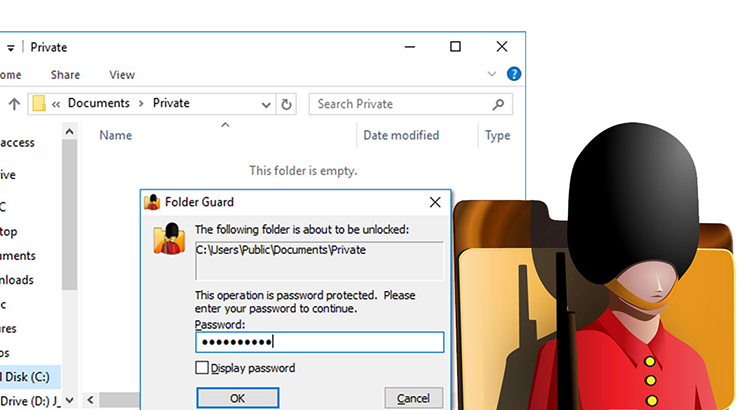
En cette période trouble où le respect de la vie privée et la sécurité des données occupent une place prépondérante dans la vie de tous les jours, nous avons décidé de jeter un coup d’oeil à une solution baptisée Folder Guard.
Ce programme permet de mettre en lieu sûr ses données personnelles et il empêche qu’aucune personne non autorisée puisse y accéder, qu’il s’agisse d’utilisateurs lambdas ou de programmes de type malwares ou ransomwares.
INTRODUCTION
Il existe des solutions intégrées à Windows qui autorisent la protection des fichiers et dossiers. Cependant, leur accès est réservé aux utilisateurs avancés car l’opération n’est pas sans risque. De plus, il existe un nombre important de paramètres à prendre en compte, ce qui en fait une procédure complexe.
Parmi les quelques logiciels qui centralisent les solutions de protection, Folder Guard est probablement le plus intuitif et sécurisé, sans faire appel au cryptage des données. Il est utilisé par de nombreuses entreprises et universités. Nous allons en explorer les possibilités qui conviennent au plus grand nombre d’utilisateurs.
Folder Guard est un logiciel de sécurité informatique qui permet de :
1. Verrouiller un nombre illimité de dossiers à l’aide d’un mot de passe.
2. Restreindre l’accès à pratiquement tous les fichiers et dossiers, y compris sur le réseau.
3. Protéger les fichiers sensibles du système d’exploitation.
4. Désactiver l’accès aux lecteurs amovibles.
5. Filtrer les accès par type de fichiers.
6. Restreindre, entre autres, l’accès au Panneau de Configuration.
7. Faire échec aux ransomwares et virus s’attaquant aux fichiers.
Le programme Folder Guard fonctionne sous Windows, toutes versions de XP à 10.
L’INTERFACE
L’accès au logiciel n’est autorisé qu’en renseignant un mot de passe principal.
L’interface est immédiatement compréhensible, même pour un utilisateur débutant.

Un Assistant accompagne l’utilisateur débutant dans l’application des protections et restrictions essentielles. Exemple de verrouillage d’un dossier par mot de passe à l’aide de l’Assistant :
Dans cet exemple, nous sélectionnons le dossier FolderGuard-FR-5 situé sur le Bureau.
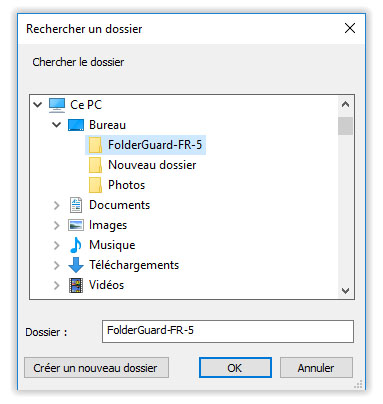
L’Assistant nous propose deux options : Verrouiller par mot de passe ou Restreindre l’accès. Nous allons commencer par utiliser la protection du dossier à l’aide d’un mot de passe :
Le logiciel vous propose alors d’ajouter un mot de passe :
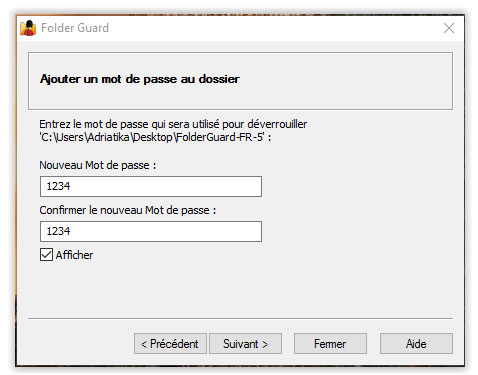
L’étape suivante consiste à déterminer les paramètres de protection :
Une aide est disponible à chaque étape de paramétrage. Les modifications sont effectives à la fermeture de Folde Guard. Voici ce qui apparait en cliquant sur le dossier protégé :
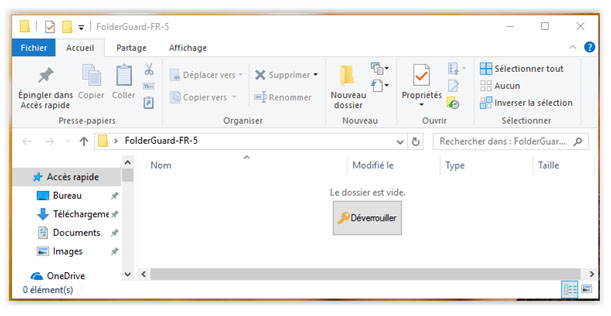
Si l’option a été validée, il est également possible de déverrouiller le dossier via le menu contextuel, par un clic gauche.

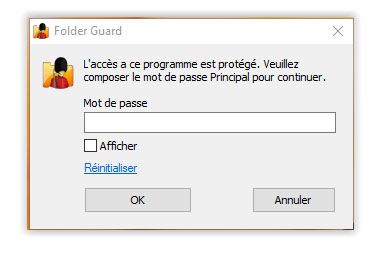
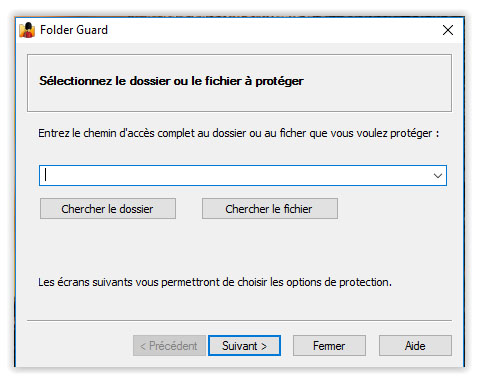

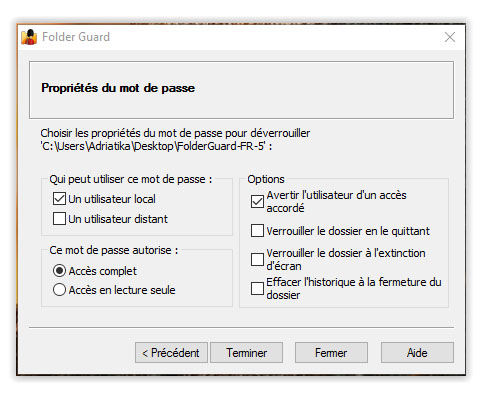
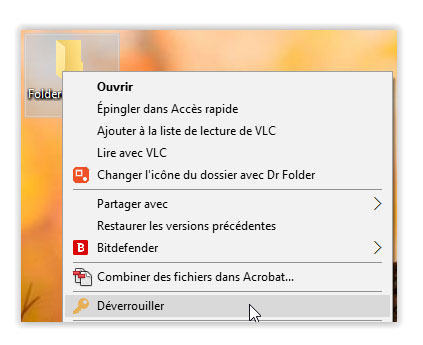
Il existe SecretFolder qui a les même fonctionnalités et qui est gratuit.
Secret Folder uniquement pour Mac Os
Ma préférence se porte plutôt vers le logiciel Encrypstick, c’est plus souple et offre une plus grande sécurité. En plus c’est beaucoup moins cher.